photoshop把图片的一部分放大的教程
时间:2023-11-27 13:45:48作者:极光下载站人气:322
大部分用户对photoshop软件都是很熟悉的,不管是在学习中、工作中还是在生活中,都会接触到photoshop软件,用户用来完成绘制绘画、动画或是图像设计等创意项目的制作,因此photoshop软件的应用范围是很广泛的,当用户在photoshop软件中打开图片文件时,想要将图片中的一部分放大,却不知道怎么来操作实现,其实这个问题是很好解决的,用户直接在图片上用椭圆选框工具选择需要放大的区域,接着再利用自由变换功能来放大图片即可解决问题,那么接下来就让小编来向大家分享一下photoshop把图片的一部分放大的方法教程吧,希望用户能够从中获取到有用的经验。
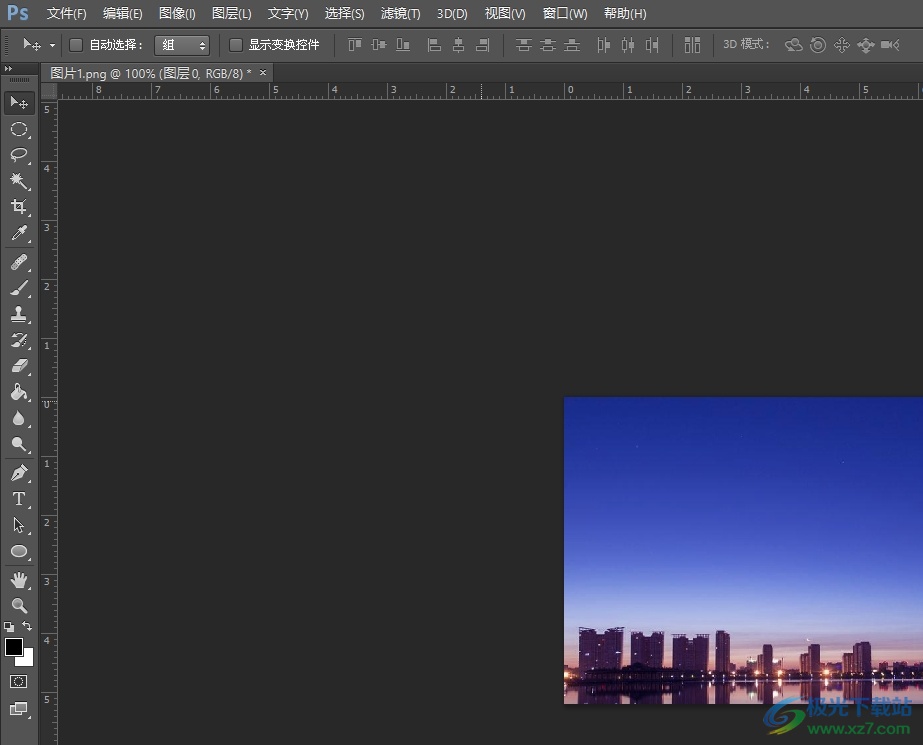
方法步骤
1.用户在电脑上打开photoshop软件,并来到图片的编辑页面上
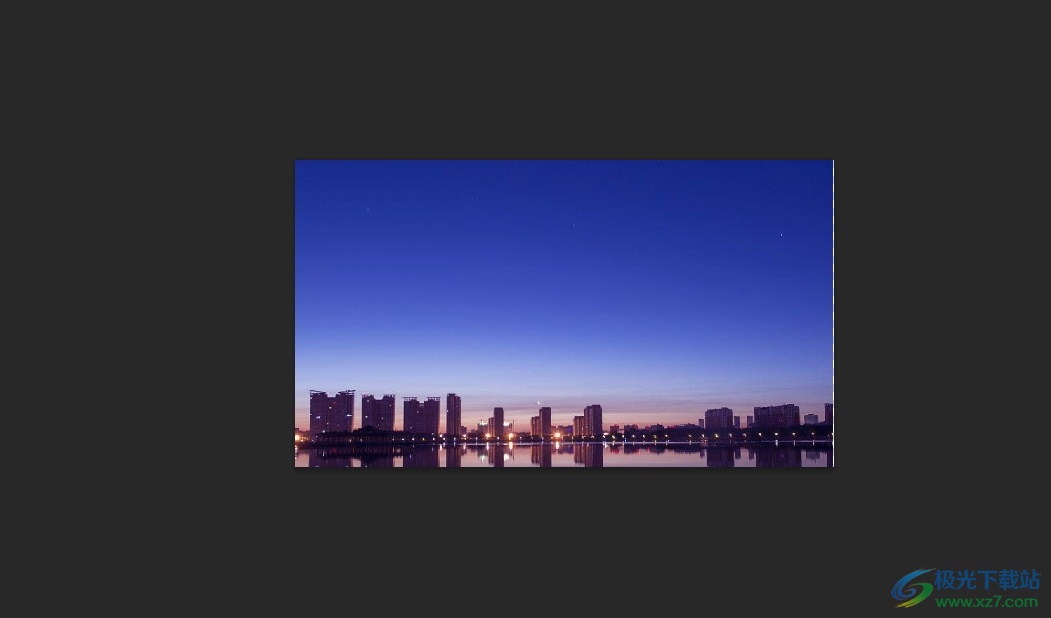
2.在页面左侧的工具栏中点击椭圆选框工具,接着在图片上选中需要框选的部分
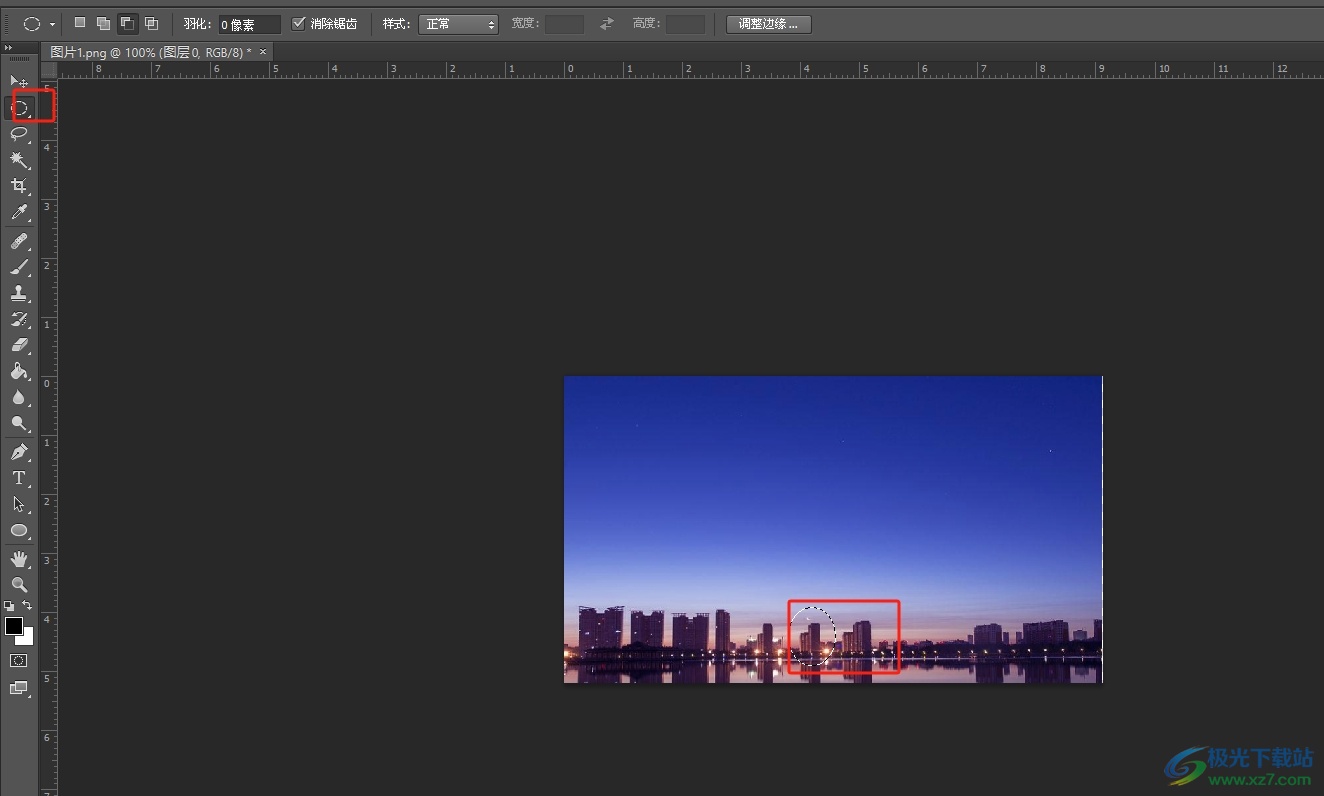
3.这时用户按下ctrl+t来自由变换选中的区域,调整选择方框来放大区域
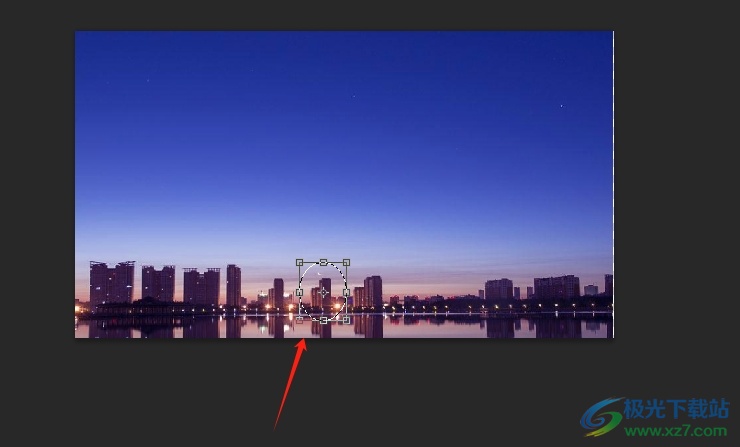
4.完成调整后,用户在工具栏上找到并点击勾图标即可完成应用
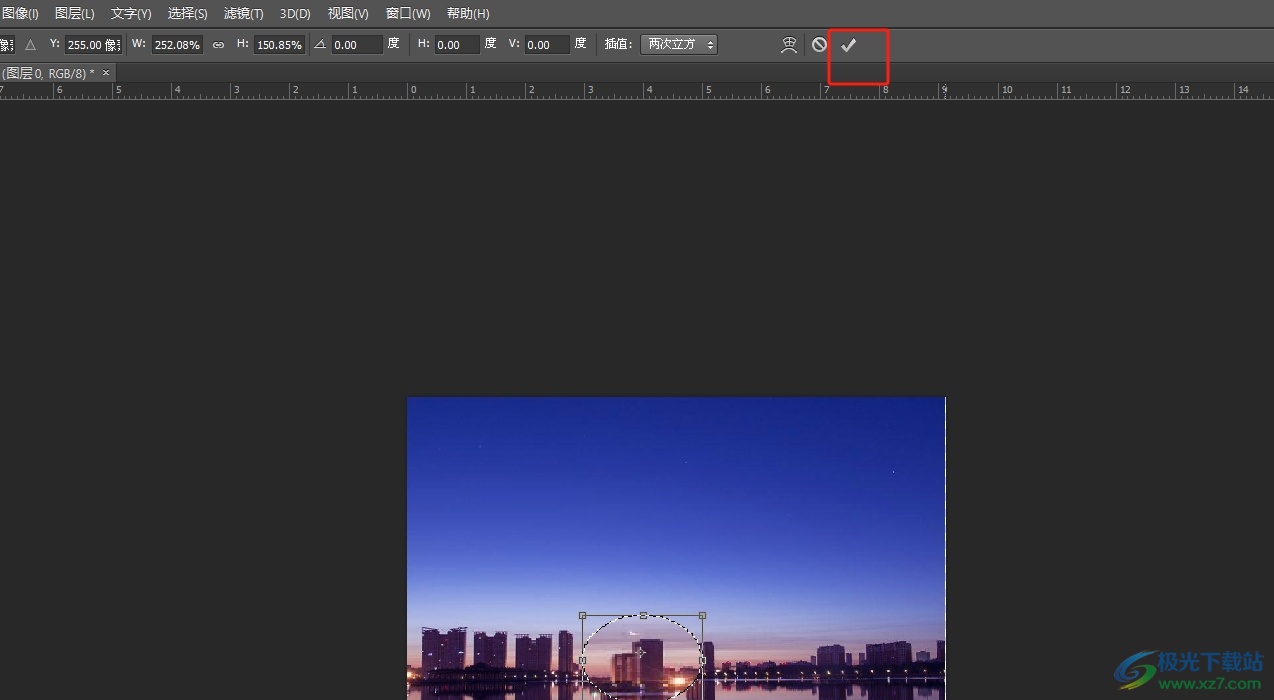
5.完成上述操作后,用户再次用鼠标右键点击选区,弹出菜单后点击其中的取消选择选项即可解决问题
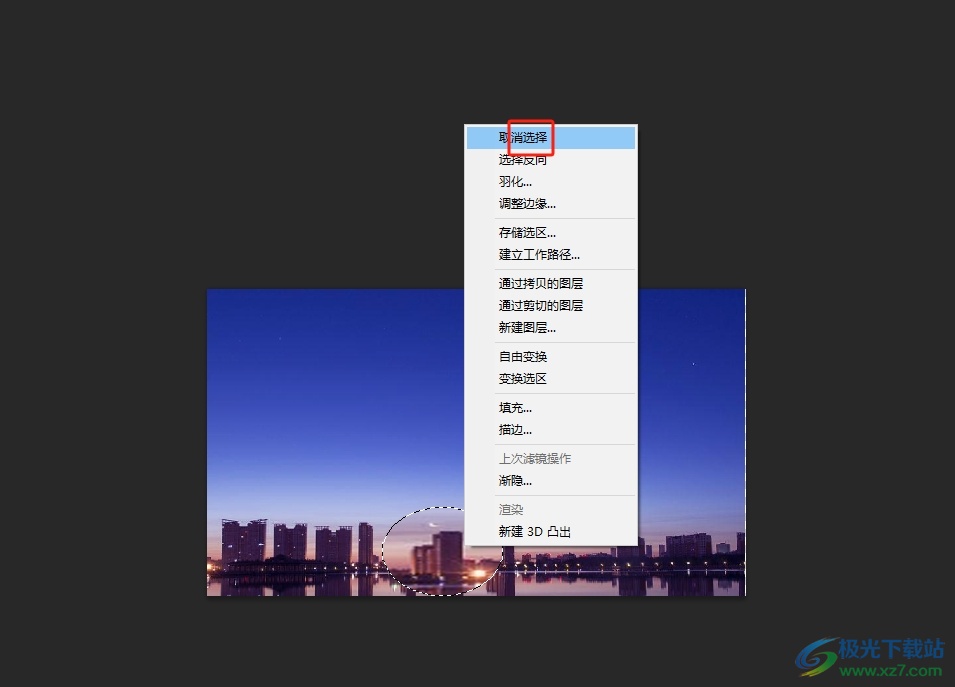
6.效果如图所示,用户可以看到图片上的局部区域实现了放大
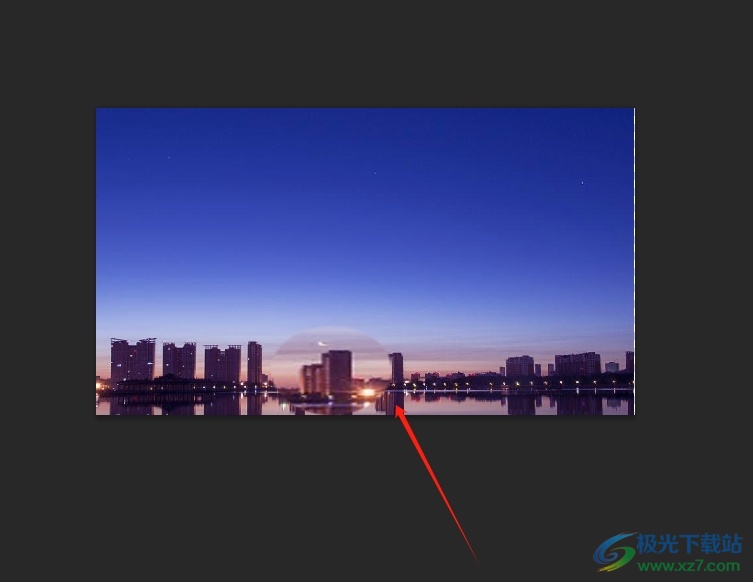
以上就是小编对用户提出问题整理出来的方法步骤,用户从中知道了大致的操作过程为点击椭圆选框工具——选择图片上的局部——自由变换——放大选中区域——应用变换效果——取消选择这几步,方法简单易懂,因此感兴趣的用户可以跟着小编的教程操作试试看。

大小:209.50 MB版本:32/64位 完整版环境:WinXP, Win7, Win10
- 进入下载
相关推荐
相关下载
热门阅览
- 1百度网盘分享密码暴力破解方法,怎么破解百度网盘加密链接
- 2keyshot6破解安装步骤-keyshot6破解安装教程
- 3apktool手机版使用教程-apktool使用方法
- 4mac版steam怎么设置中文 steam mac版设置中文教程
- 5抖音推荐怎么设置页面?抖音推荐界面重新设置教程
- 6电脑怎么开启VT 如何开启VT的详细教程!
- 7掌上英雄联盟怎么注销账号?掌上英雄联盟怎么退出登录
- 8rar文件怎么打开?如何打开rar格式文件
- 9掌上wegame怎么查别人战绩?掌上wegame怎么看别人英雄联盟战绩
- 10qq邮箱格式怎么写?qq邮箱格式是什么样的以及注册英文邮箱的方法
- 11怎么安装会声会影x7?会声会影x7安装教程
- 12Word文档中轻松实现两行对齐?word文档两行文字怎么对齐?
网友评论